 Zend Server adalah server aplikasi PHP untuk Windows dan Linux yang tersedia dalam dua edisi Zend Server dan Zend Server Community edition. Zend Server Community Edition adalah kumpulan aplikasi PHP yang cepat dan andal. Ini benar-benar gratis, dan Anda dapat menggunakannya dalam pengembangan, pengujian, dan produksi. Mendukung Red Hat Enterprise Linux, CentOS, Fedora Core, Oracle Enterprise Linux, Debian dan Ubuntu. Di Windows, Zend Server didukung di Windows Server 2003/2008, XP, Vista dan Windows 7.
Zend Server adalah server aplikasi PHP untuk Windows dan Linux yang tersedia dalam dua edisi Zend Server dan Zend Server Community edition. Zend Server Community Edition adalah kumpulan aplikasi PHP yang cepat dan andal. Ini benar-benar gratis, dan Anda dapat menggunakannya dalam pengembangan, pengujian, dan produksi. Mendukung Red Hat Enterprise Linux, CentOS, Fedora Core, Oracle Enterprise Linux, Debian dan Ubuntu. Di Windows, Zend Server didukung di Windows Server 2003/2008, XP, Vista dan Windows 7.
Fitur:
Zend Server Community Edition berisi subset fitur dari tumpukan Zend Server lengkap dan berjalan di Windows, Linux, dan OS X.- Instalasi asli – Windows MSI, Debian deb, instalasi Red Hat yum
- PHP Bersertifikat
- Zend Framework – Instalasi dan pembaruan ZF sebagai bagian dari paket instalasi asli
- Integrasi Apache atau IIS
- Konektor Java – Mengintegrasikan fungsionalitas Java yang ada sebagai kode PHP
- Konsol administrator berbasis web
- Antarmuka debugger
- Akselerasi bytecode – Menyimpan kode yang dikompilasi dalam memori bersama, meningkatkan kinerja dengan mengurangi akses disk dan waktu pemrosesan CPU
- API Caching Data
Berikut adalah tutorial menginstal Zend Server Community Edition 5.6.0 di Fedora 16.
Langkah 1:Buka Terminal (Aplikasi —> System Tools —> Terminal).
Langkah 2:Beralih ke pengguna root.
[raj@geeksite~/]$ su
Langkah 3:Tambahkan file repositori untuk Zend Server.
[root@geeksite~/]# vi /etc/yum.repos.d/zend.repo
Langkah 4:Tambahkan konten berikut.
[Zend] name=Zend Server baseurl=http://repos.zend.com/zend-server/rpm/$basearch enabled=1 gpgcheck=1 gpgkey=http://repos.zend.com/zend.key [Zend_noarch] name=Zend Server - noarch baseurl=http://repos.zend.com/zend-server/rpm/noarch enabled=1 gpgcheck=1 gpgkey=http://repos.zend.com/zend.key
Langkah 6:Instal Zend Server Community Edition.
### Edisi Komunitas Zend Server Dengan PHP 5.2 ###
[root@geeksite~/]# yum install zend-server-ce-php-5.2
### Edisi Komunitas Zend Server Dengan PHP 5.3 ###
[root@geeksite~/]# yum install zend-server-ce-php-5.3
Setelah terinstal, navigasikan browser Anda ke https://localhost:10082/ZendServer (aman) atau http://localhost:10081/ZendServer .
Terima perjanjian lisensi.
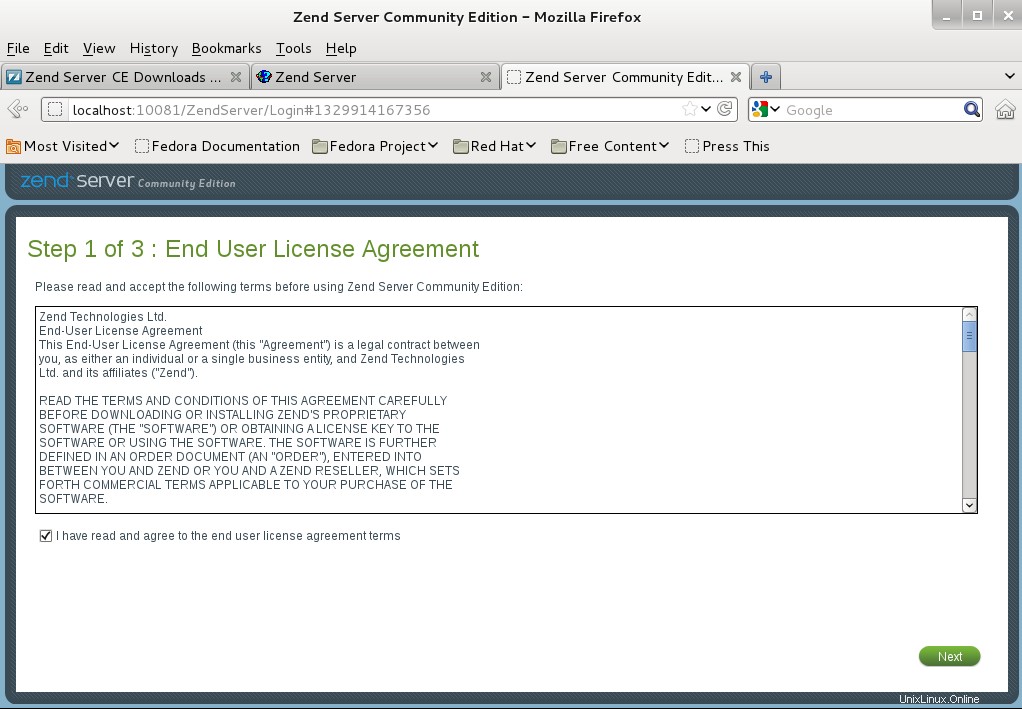
Buat kata sandi baru.
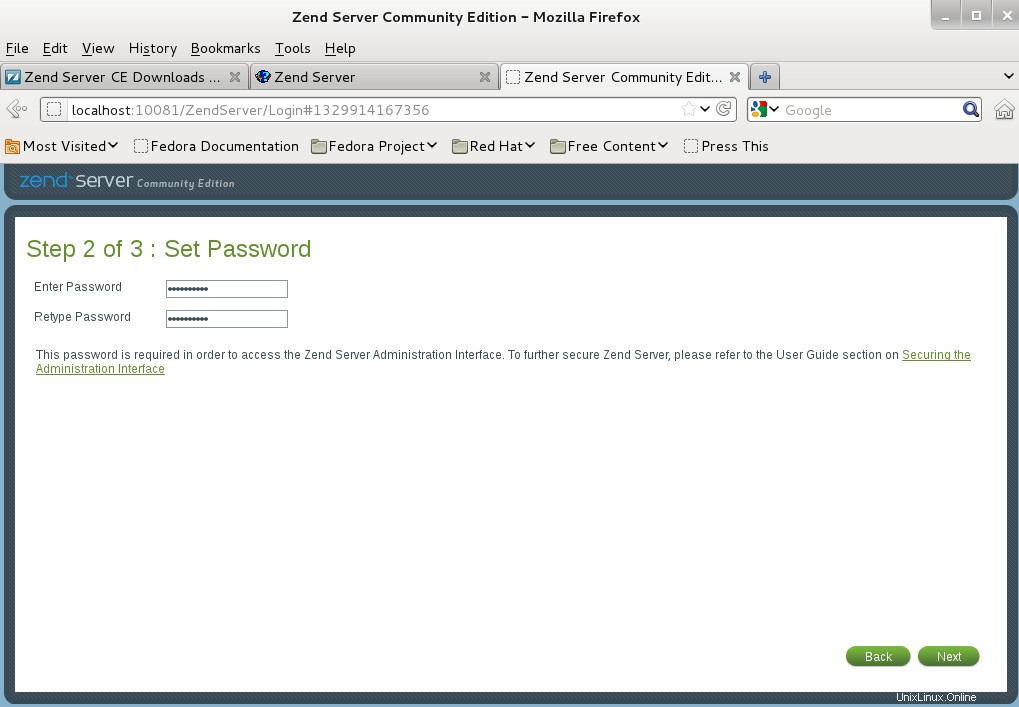
Klik Selesai.
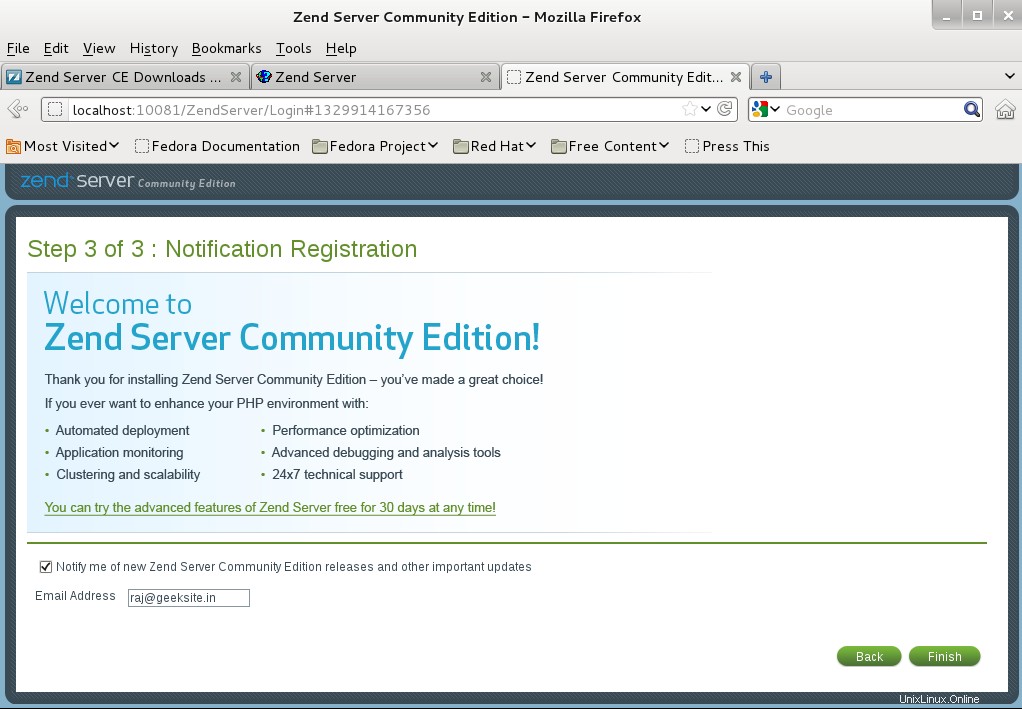
Anda akan mendapatkan halaman beranda Zend Sever Community Edition.
Konfigurasi Pasca Pemasangan:
Anda ingin menggunakan PHP dan alat lain yang disediakan oleh Zend Server Community Edition (pir dan pecl) dari baris perintah (PHP CLI), disarankan agar Anda menambahkan
Ini dapat dilakukan dengan dua cara:
Per profil pengguna:
Prosedur berikut dimaksudkan untuk digunakan dengan bash. Jika Anda menggunakan shell yang berbeda, sesuaikan prosedurnya.
Untuk menambahkan
Menggunakan editor teks, buka .bashrc (terletak di direktori home Anda).
[raj@geeksite~/]$ vi ~/.bashrc
Tambahkan baris berikut ke akhir file:
PATH=$PATH:
LD_LIBRARY_PATH=$LD_LIBRARY_PATH:
Ganti
Simpan file.
Agar ini berlaku, tutup dan buka kembali shell Anda atau jalankan perintah berikut:
[raj@geeksite~/]$ source ~/.bashrc
Sekarang Anda dapat menjalankan biner PHP yang disediakan oleh Zend Server Community Edition tanpa mengetikkan path lengkapnya.
Untuk semua pengguna:
Untuk menambahkan
Menggunakan editor teks, buka /etc/profile.
[root@geeksite~/]# vi /etc/profile
Tambahkan baris berikut ke akhir file:
PATH=$PATH:
LD_LIBRARY_PATH=$LD_LIBRARY_PATH:
Ganti
Simpan file.
Agar ini berlaku, tutup dan buka kembali shell Anda atau jalankan perintah berikut:
[root@geeksite~/]# source /etc/profile
Sekarang Anda dapat menjalankan biner PHP yang disediakan oleh Zend Server Community Edition tanpa mengetikkan path lengkapnya.
Itu saja.